经验直达:
- 怎样设置pptt的备注才能让演讲者看见
- 怎么设置ppt备注
- 怎么在PPT中设置演讲者备注
一、怎样设置pptt的备注才能让演讲者看见
首先要将笔记本和投影连接好 , 不然有些选项不能设置 。当显示PPT时,请参考以下步骤设置注释 , 但只有你可以看到注释 。观看投影仪显示的人看不到笔记 。
1、首先打开计算机上的PowerPoint软件并打开目标文件 。

【怎么设置ppt备注 怎样设置pptt的备注才能让演讲者看见】2、在Windows 10系统中 , 单击“系统消息通知”按钮并单击“投影”按钮,如下所示 。
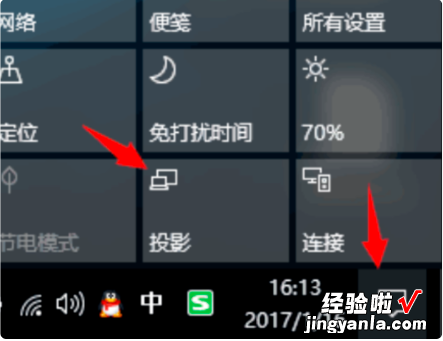
3、将计算机连接到投影仪,并在“显示设置”中将模式设置为“扩展” 。
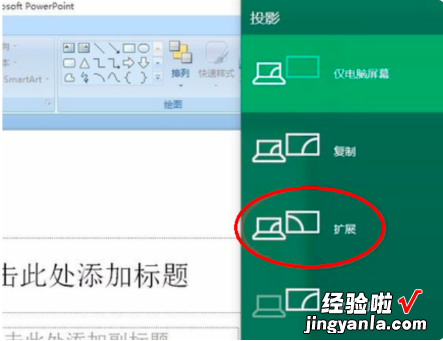
4、在要显示的PPT右下角的“备注区域”中添加备注 。例如,“你好,欢迎收看” 。

5、接下来,设置节目 。首先 , 单击“幻灯片放映”选项,然后单击“设置幻灯片放映”选项 。
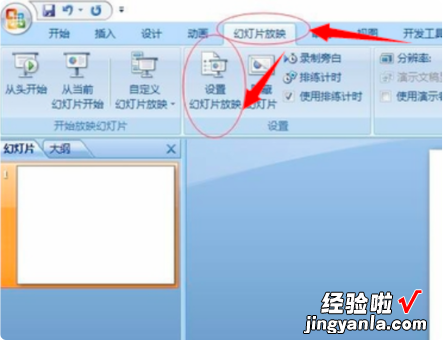
6、在弹出对话框中,将幻灯片放映设置为在“监视器2”(即投影仪屏幕)上显示,然后选中“显示扬声器视图” 。
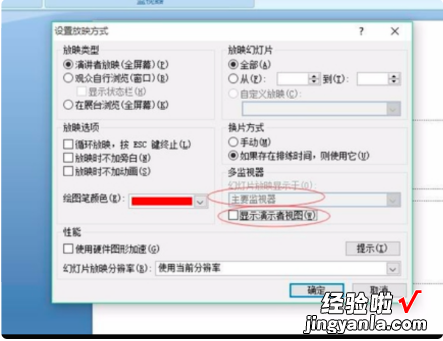
7、最后,单击“显示”以发现计算机屏幕上的屏幕与投影仪显示的屏幕不同 。你可以根据笔记做演讲 , 笔记不会显示在投影屏幕上 。
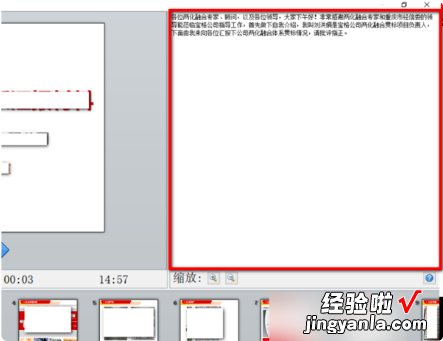
注意事项:
1、PPT的备注能够有效的解决演示中出现的忘词等紧张现象,能够使展示的时候显得更轻松 。
2、备注适用于有外接显示屏幕的情况,比如讲台上插入笔记本电脑 。
二、怎么设置ppt备注
1、首先 , 在桌面上,点击鼠标右键,然后点击属性,进入属性设置界面
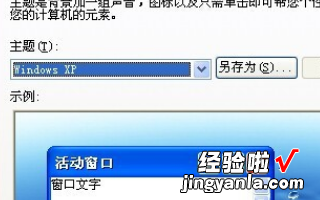
2、之后点击右侧的"设置"选项卡,选中第二个监视器,其实就是投影仪,点击勾选“将windows 桌面扩展到该监视器”选项,之后点击确定按钮

3、之后打开ppt编辑界面,点击工具栏上的“幻灯片放映”按钮,
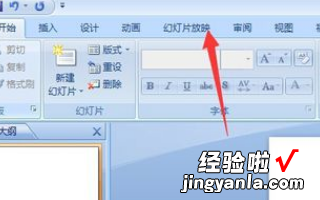
4、接着点击“设置幻灯片放映”按钮
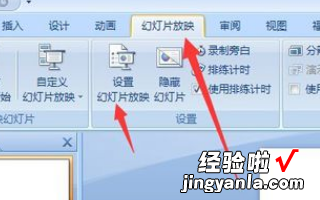
5、然后弹出“设置放映方式”界面,点击勾选“显示演示者视图”选项
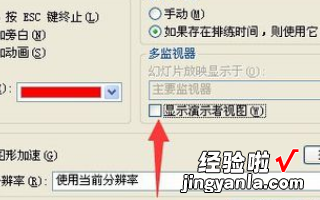
6、然后ppt中输入备注信息,按照正常进行播放,就可以展示出效果
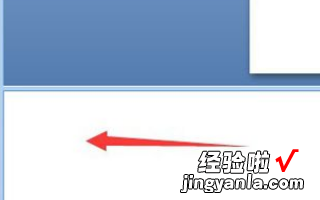
三、怎么在PPT中设置演讲者备注
ppt演讲者备注不让别人看见的方法如下:
首先我们选中第一页 , 点击上方【幻灯片放映】中的【演讲者备注】,即可以修改备注的内容;然后选中第二页ppt,同样可以修改【演讲者备注】中的内容;在依次设好【演讲者备注】之后,我们点击【幻灯片放映】中的【从头开始】 。
在播放幻灯片的时候,点击鼠标右键,选择【演讲者备注】,就可以看到备注了;这个时候在投影上 , 是不会看到演讲者备注的内容的,内容只有自己能看到 。

PPT模板
PPT模板即已定义的幻灯片格式 。Keynote提供的模板更丰富、美观,可以提供极好的演示效果 。PowerPoint也备有许多模板,给我们设计幻灯片带来很多方便 。但是,有的模板并不合适,那些背景较浅的模板请勿使用 。背景使用渐变 。
把深色放在幻灯片底部;浅色放在左上角 。因为读者往往从左上方开始阅读,不要让背景过于强烈以与前景色的文字争风 。页面请设置为35mm幻灯片,并且四周保持0.5英寸的空白边缘 , 以防内容被幻灯片框所覆盖 。
